
Vytvorenie, premenovanie alebo vymazanie štýlu odseku v Pages na Macu
Môžete pridávať svoje vlastné štýly odseku, premenovať existujúce štýly a vymazať štýly, ktoré nechcete uchovávať. Všetky zmeny štýlov, ktoré vykonáte, budú mať vplyv iba na aktuálny dokument a nie na všetky dokumenty vytvorené pomocou Pages.
Poznámka: Štýl odseku nemôžete pridať, premenovať ani vymazať v dokumente zdieľanom s ostatnými.
Vytvorenie štýlu odseku
Ak chcete pridať nový štýl, upravte najskôr text odseku v dokumente, aby mal vzhľad podľa vašich predstáv a potom vytvorte nový štýl na základe tohto textu.
Označte text, ktorý chcete zmeniť, a potom vykonajte požadované zmeny formátovania.
Po dokončení kliknite na ľubovoľné miesto v upravenom texte.
Na postrannom paneli Formát
 kliknite na názov štýlu odseku v hornej časti postranného panela.
kliknite na názov štýlu odseku v hornej časti postranného panela.Kliknite na
 v hornej časti menu Štýly odseku.
v hornej časti menu Štýly odseku.V menu sa zobrazí nový štýl so vzorovým názvom.
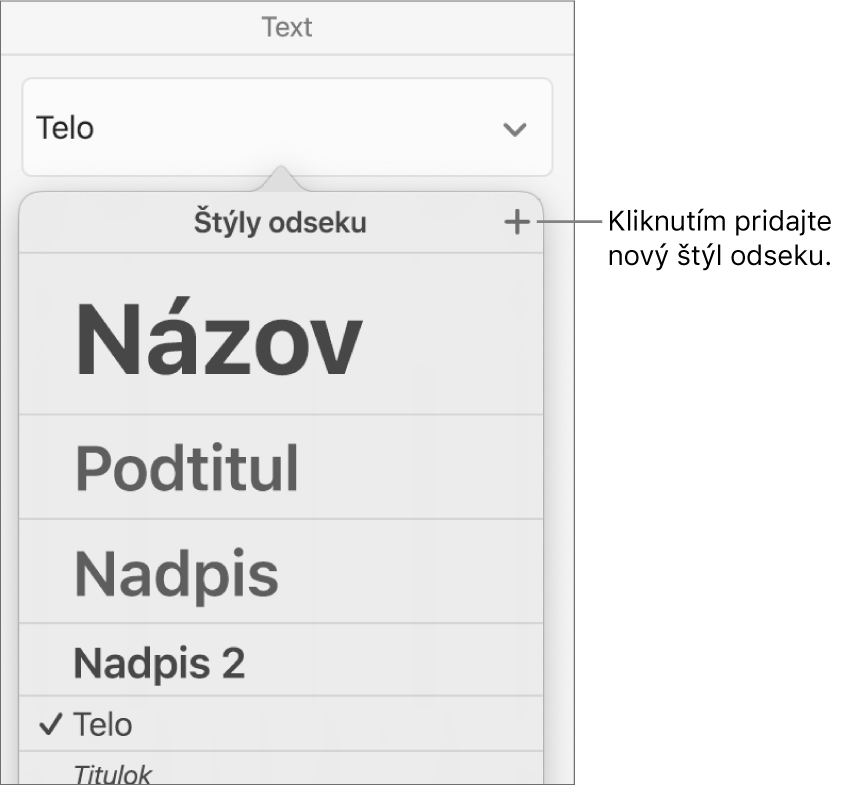
Zadajte názov nového štýlu a potom menu zavrite kliknutím mimo neho.
Premenovanie štýlu odseku
Kliknite do odseku, v ktorom je použitý štýl, ktorý chcete premenovať.
Na postrannom paneli Formát
 kliknite na názov štýlu odseku v blízkosti hornej časti, umiestnite ukazovateľ na názov štýlu, ktorý chcete zmeniť, a potom kliknite na zobrazenú šípku.
kliknite na názov štýlu odseku v blízkosti hornej časti, umiestnite ukazovateľ na názov štýlu, ktorý chcete zmeniť, a potom kliknite na zobrazenú šípku.Ak sa text nachádza v textovom poli, tabuľke alebo tvare, najskôr kliknite na záložku Text v hornej časti postranného panela, čím zobrazíte štýly odseku.
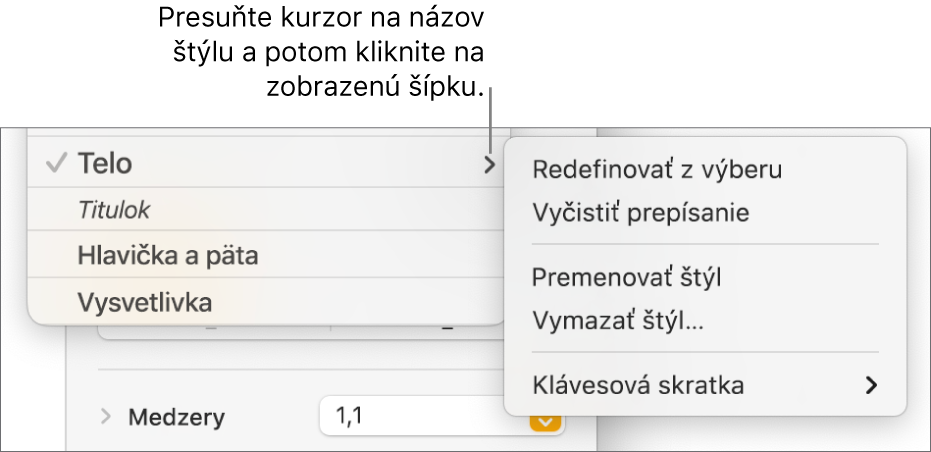
Vyberte Premenovať štýl a potom zadajte nový názov.
Vymazanie štýlu odseku
Štýl môžete zo zoznamu štýlov odseku vymazať. Toto môžete urobiť napríklad vtedy, ak chcete vyskakovacie menu zjednodušiť, aby obsahovalo iba najčastejšie používané štýly.
Kliknite na ľubovoľné miesto v texte dokumentu.
Na postrannom paneli Formát
 kliknite na názov štýlu odseku v blízkosti hornej časti.
kliknite na názov štýlu odseku v blízkosti hornej časti.Ak sa text nachádza v textovom poli, tabuľke alebo tvare, najskôr kliknite na záložku Text v hornej časti postranného panela, čím zobrazíte štýly odseku.
V menu Štýly odseku umiestnite ukazovateľ na názov štýlu, ktorý chcete vymazať, kliknite na zobrazenú šípku a vyberte Vymazať štýl.
Ak sa pokúsite vymazať štýl, ktorý sa používa v dokumente, zobrazí sa výzva na výber štýlu, ktorý má nahradiť štýl, ktorý idete vymazať.
Tip: Štýly v menu Štýly odseku môžete usporiadať potiahnutím.